अगर वाईफाई काम करता है लेकिन विंडोज 10 पर ईथरनेट नहीं तो क्या करें?
अनेक वस्तुओं का संग्रह / / April 05, 2023
क्या आपका कंप्यूटर ईथरनेट कनेक्शन से कनेक्ट नहीं हो रहा है, भले ही वह वाईफाई से जुड़ा हो? यह विंडोज 10 उपयोगकर्ताओं के लिए कई मौकों पर एक सामान्य समस्या है, उपयोगकर्ता पा सकते हैं कि उनका वाईफाई काम करता है लेकिन ईथरनेट विंडोज 10 नहीं, और वे यह पता नहीं लगा सकते हैं कि इस समस्या को क्यों और कैसे ठीक किया जाए। जब आपके कंप्यूटर में इथरनेट नॉट डिटेक्ट की समस्या होती है, तो इससे विभिन्न समस्याएं हो सकती हैं, जैसे इंटरनेट न होना और अन्य कनेक्टिविटी समस्याएं। ईथरनेट के काम न करने की विंडोज 10 समस्या को ठीक करने के लिए विभिन्न तरीके हैं, जैसे कि विंडोज नेटवर्क समस्या निवारक को चलाना या मैक सेटिंग्स को बदलना। इस गाइड में, हम आपके विंडोज 10 कंप्यूटर पर ईथरनेट कनेक्टिविटी के मुद्दों को हल करने के कारणों और तरीकों पर चर्चा करेंगे।
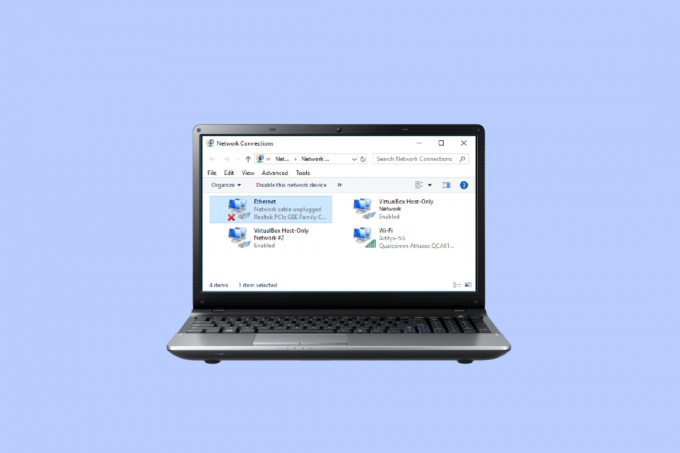
विषयसूची
- वाईफाई वर्क्स को कैसे ठीक करें लेकिन विंडोज 10 पर ईथरनेट नहीं
- ईथरनेट के कारण विंडोज 10 पर काम नहीं कर रहा है
- विधि 1: राउटर को पुनरारंभ करें
- विधि 2: नेटवर्क ट्रबलशूटर चलाएँ
- विधि 3: नेटवर्क ड्राइवर अद्यतन करें
- विधि 4: नेटवर्क ड्राइवर्स को पुनर्स्थापित करें
- विधि 5: अवशिष्ट शक्ति को उतारें
- विधि 6: मैक पता बदलें
- विधि 7: DNS और TCP/IP सेटिंग्स बदलें
- विधि 8: नेटवर्क सेटिंग रीसेट करें
वाईफाई वर्क्स को कैसे ठीक करें लेकिन विंडोज 10 पर ईथरनेट नहीं
विस्तार से विंडोज 10 पर काम नहीं कर रहे ईथरनेट को ठीक करने के समाधान के बारे में जानने के लिए पढ़ना जारी रखें।
ईथरनेट के कारण विंडोज 10 पर काम नहीं कर रहा है
ईथरनेट के आपके कंप्यूटर पर काम न करने के कई कारण हो सकते हैं; इस समस्या के कुछ सबसे सामान्य कारणों का उल्लेख यहां किया गया है।
- गलत राउटर कनेक्शन आपके कंप्यूटर के साथ इस त्रुटि का एक सामान्य कारण है।
- पुराना या दूषित नेटवर्क एडेप्टर ड्राइवर भी इस त्रुटि के सामान्य कारण हैं।
- बिजली के मुद्दे कंप्यूटर मदरबोर्ड के साथ ईथरनेट कनेक्टिविटी समस्या भी हो सकती है।
- अनुचित मैक पता आपके कंप्यूटर की सेटिंग्स भी इस समस्या से जुड़ी हैं।
- अनुचित डीएनएस और टीसीपी/आईपी सेटिंग्स भी इस समस्या के लिए जिम्मेदार हैं।
- विभिन्न प्रणाली के मुद्दे भी इस समस्या का कारण बन सकता है।
- अंतर्निहित नेटवर्क सेटिंग समस्याएँ ईथरनेट के कनेक्ट न होने की समस्या भी पैदा कर सकता है।
इस गाइड में, हम वाईफाई कार्यों को ठीक करने के बारे में जानेंगे लेकिन नहीं ईथरनेट विंडोज 10 समस्या में।
विधि 1: राउटर को पुनरारंभ करें
ईथरनेट कनेक्टेड लेकिन कोई इंटरनेट विंडोज 10 समस्या को ठीक करने के लिए आप जो पहली चीजें कर सकते हैं उनमें से एक यह जांचना है कि आपका वाईफाई राउटर ठीक से कनेक्ट है या नहीं। आमतौर पर ईथरनेट काम नहीं कर रहा है विंडोज 10 त्रुटि एक अनुचित राउटर कनेक्शन के कारण होती है। इसलिए, सुनिश्चित करें कि ईथरनेट नॉट डिटेक्टेड समस्या से बचने के लिए आपने अपने राउटर को ठीक से कनेक्ट किया है। अपने राउटर को पुनरारंभ करने के लिए दिए गए चरणों का पालन करें।
1. दबाओ बिजली का बटन डिवाइस को बंद करने के लिए अपने राउटर के पीछे।
2. अब, डिस्कनेक्टराउटर/मॉडेम पावर केबल और तब तक प्रतीक्षा करें जब तक कि बिजली पूरी तरह से समाप्त न हो जाए।
3. तब, पुनः कनेक्टबिजली का केबल और एक मिनट के बाद इसे चालू कर दें।

4. नेटवर्क कनेक्शन फिर से स्थापित होने तक प्रतीक्षा करें और फिर से साइन इन करने का प्रयास करें।
दोषपूर्ण या अनुचित तरीके से जुड़े तारों की जाँच करें, जिसके कारण ईथरनेट विंडोज 10 में काम नहीं कर रहा है। यदि आपको केबल खराब मिलते हैं, तो उन्हें नए केबल से बदलें।
विधि 2: नेटवर्क ट्रबलशूटर चलाएँ
विंडोज कंप्यूटर विभिन्न समस्या निवारण उपकरणों से लैस हैं, जैसे कि नेटवर्क ट्रबलशूटर। यदि आपके सिस्टम में नेटवर्क कनेक्शन के साथ समस्या आ रही है और ईथरनेट से कनेक्ट नहीं हो रहा है, तो आप समस्या को ठीक करने के लिए नेटवर्क ट्रबलशूटर चला सकते हैं। समस्या निवारक समस्या के कारण का पता लगाएगा और उसका समाधान करेगा। के लिए हमारे आर्टिकल को फॉलो करें विंडोज 10 पर नेटवर्क कनेक्टिविटी समस्याओं का निवारण.

यह भी पढ़ें:नेटवर्क पर अटके कंप्यूटर को ठीक करें
विधि 3: नेटवर्क ड्राइवर अद्यतन करें
दोषपूर्ण नेटवर्क एडेप्टर ड्राइवर के कारण ईथरनेट का खराबी होना और विंडोज 10 में ठीक से काम न करना आम बात है। आपके कंप्यूटर पर पुराने ड्राइवर के कारण भी यह समस्या हो सकती है। यदि विंडोज 10 पर कंप्यूटर ड्राइवर पुराने या दूषित हैं, तो आपके पास विंडोज के साथ कई समस्याएं हो सकती हैं और कंप्यूटर खराब हो सकता है। आम तौर पर, विंडोज ड्राइवरों को स्वचालित रूप से अपडेट करता है; हालाँकि, यदि समस्या बनी रहती है, तो आप अपने कंप्यूटर पर ड्राइवरों को मैन्युअल रूप से अपडेट कर सकते हैं। आप चेक आउट कर सकते हैं विंडोज 10 पर नेटवर्क एडेप्टर ड्राइवर्स को कैसे अपडेट करें आपके विंडोज 10 कंप्यूटर पर नेटवर्क एडेप्टर ड्राइवर को अपडेट करने के तरीके खोजने के लिए गाइड।
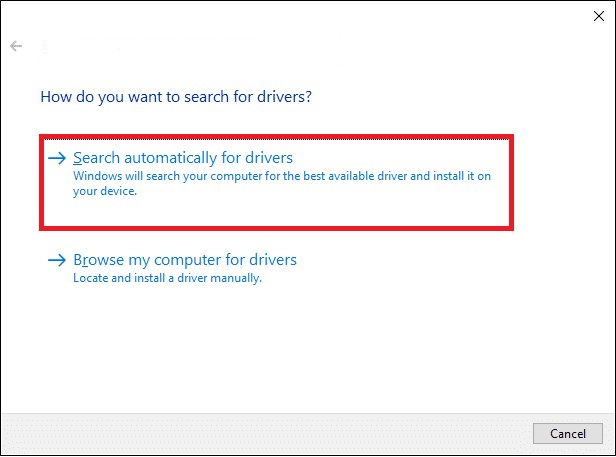
विधि 4: नेटवर्क ड्राइवर्स को पुनर्स्थापित करें
यदि नेटवर्क एडेप्टर ड्राइवरों को अपडेट करने से वाईफाई काम नहीं करता है, लेकिन ईथरनेट विंडोज 10 समस्या नहीं है, तो आप ईथरनेट का पता नहीं लगाने के लिए नेटवर्क एडेप्टर ड्राइवर को अनइंस्टॉल करने और फिर से इंस्टॉल करने का प्रयास कर सकते हैं मुद्दा। ड्राइवर को फिर से इंस्टॉल करने से ड्राइवर के साथ कोई भी बग या दूषित ड्राइवर समस्या मिट जाएगी और आपके लिए ईथरनेट कनेक्टेड लेकिन कोई इंटरनेट विंडोज 10 समस्या को ठीक करने के लिए एक नया ड्राइवर स्थापित नहीं होगा। अपने कंप्यूटर पर ड्राइवर को फिर से स्थापित करने के तरीके जानने के लिए, आप देख सकते हैं विंडोज 10 पर ड्राइवर्स को अनइंस्टॉल और रीइंस्टॉल कैसे करें मार्गदर्शक।
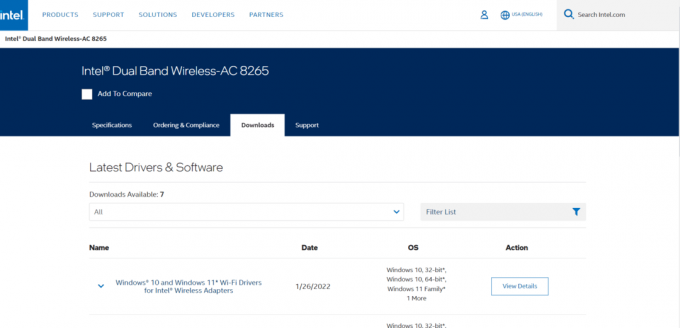
यह भी पढ़ें:फिक्स इंटेल वायरलेस एसी 9560 काम नहीं कर रहा
विधि 5: अवशिष्ट शक्ति को उतारें
यदि आपका कंप्यूटर खराब हो रहा है और यूएसबी पोर्ट ठीक से काम नहीं कर रहे हैं, तो आप निम्न कार्य करने का प्रयास कर सकते हैं विंडोज़ 10 में काम न करने वाले ईथरनेट को ठीक करने के लिए कंप्यूटर के मदरबोर्ड से अवशिष्ट शक्ति को उतारने की प्रक्रिया मुद्दा। यह एक पुराना कंप्यूटर समस्या निवारण ट्रिक है जिसका उपयोग ईथरनेट को आपके विंडोज 10 कंप्यूटर पर कनेक्ट नहीं करने वाले मुद्दों को हल करने के लिए भी किया जा सकता है। प्रक्रिया कंप्यूटर कैपेसिटर से सभी स्थिर चार्ज को हटा देती है, जो कंप्यूटर से सारी शक्ति को हटा देती है। आप अपने कंप्यूटर पर अवशिष्ट शक्ति को सुरक्षित रूप से उतारने के लिए इन सरल चरणों का पालन कर सकते हैं।
1. शट डाउन आपका कंप्यूटर।

2. सभी उपकरणों को हटा दें आपके कंप्यूटर के बंदरगाहों से जुड़ा हुआ है।
3. अब, हटाना सुनिश्चित करें बिजली का केबल.

4. साथ ही, हटा दें बैटरी अपने कंप्यूटर से।
5. अब, कंप्यूटर को पकड़ें शक्ति चारों ओर के लिए बटन 30 सेकंड और कंप्यूटर से स्टेटिक चार्ज निकालने के लिए इसे छोड़ दें।
6. आखिरकार, पावर ऑन आपका कंप्यूटर।
विधि 6: मैक पता बदलें
यदि आपका ईथरनेट आपके कंप्यूटर के लिए गलत भौतिक पता प्राप्त कर रहा है, तो आप ईथरनेट का पता नहीं लगने वाली समस्याओं का अनुभव कर सकते हैं। वाईफाई काम करता है लेकिन ईथरनेट विंडोज 10 समस्या को हल करने के लिए, आप ईथरनेट से जुड़े लेकिन इंटरनेट विंडोज 10 समस्या को हल करने के लिए अपने कंप्यूटर पर मैक एड्रेस को बदलने की कोशिश कर सकते हैं। पर हमारा गाइड पढ़ें मैक एड्रेस कैसे बदलें.

यदि यह विधि ईथरनेट काम नहीं कर रही Windows 10 समस्या को ठीक नहीं करती है, तो अगली विधि का प्रयास करें।
यह भी पढ़ें:विंडोज 10 नेटवर्क प्रोफाइल मिसिंग प्रॉब्लम को ठीक करें
विधि 7: DNS और TCP/IP सेटिंग्स बदलें
आपके कंप्यूटर पर वायर्ड या वायरलेस कनेक्शन स्थापित करने के लिए DNS और TCP/IP महत्वपूर्ण सेटिंग्स हैं। हालाँकि, यदि दोनों में से किसी भी सेटिंग में बदलाव किए गए हैं, तो आप विभिन्न कनेक्शन समस्याओं का अनुभव कर सकते हैं। यदि आपको ईथरनेट से कनेक्ट करने में समस्या आ रही है, तो आप DNS और TCP/IP सेटिंग बदलकर इसे ठीक करने का प्रयास कर सकते हैं। इस विधि को निष्पादित करने के लिए आपको अपनी DNS सेटिंग्स को फ़्लश करने की आवश्यकता होगी; आप देख सकते हैं विंडोज 10 में डीएनएस सेटिंग्स कैसे बदलें आपके कंप्यूटर पर डीएनएस सेटिंग्स को सुरक्षित रूप से फ्लश करने के लिए गाइड।
एक बार, आपने DNS सेटिंग्स बदल दी हैं, तो TCP/IP सेटिंग्स को संशोधित करने के लिए दिए गए चरणों का पालन करें।
1. दबाओ विंडोज की, प्रकार सही कमाण्ड, फिर क्लिक करें खुला.

2. यहाँ, निम्नलिखित पर अमल करें आदेश एक के बाद एक और दबाएं कुंजी दर्ज करें प्रत्येक आदेश के बाद।
ipconfig /Flashdns एनबीटीस्टेट-आर netsh इंट आईपी रीसेट netsh विंसॉक रीसेट netsh Winsock रीसेट कैटलॉग netsh इंट IPv4 रीसेट रीसेट। लकड़ी का लट्ठा

3. कमांड प्रॉम्प्ट से बाहर निकलें और पीसी को रीबूट करें.
विधि 8: नेटवर्क सेटिंग रीसेट करें
यदि कुछ भी काम नहीं करता है, तो आप समस्या को ठीक करने के लिए नेटवर्क रीसेट का उपयोग करने पर विचार कर सकते हैं। हालाँकि, एक नेटवर्क रीसेट एक चरम कदम है और सभी नेटवर्क सेटिंग्स को रीसेट कर देगा। नतीजतन, वाईफाई कार्यों को ठीक करने के लिए बिल्कुल आवश्यक होने पर केवल नेटवर्क रीसेट का उपयोग करें, लेकिन ईथरनेट विंडोज 10 समस्या नहीं। पर हमारा गाइड पढ़ें विंडोज 10 पर नेटवर्क सेटिंग्स को कैसे रीसेट करें.

यह भी पढ़ें:फिक्स ईथरनेट में वैध आईपी कॉन्फ़िगरेशन त्रुटि नहीं है
अक्सर पूछे जाने वाले प्रश्न (एफएक्यू)
Q1। मैं ईथरनेट से कनेक्ट क्यों नहीं हो पा रहा हूं?
उत्तर. इस समस्या के कई कारण हो सकते हैं, जैसे a राउटर या दोषपूर्ण केबलों के साथ कनेक्शन की समस्या.
Q2। ईथरनेट क्या है?
उत्तर. एक ईथरनेट कनेक्शन आपको इसकी अनुमति देता है कई कंप्यूटरों को एक स्थानीय क्षेत्र नेटवर्क से कनेक्ट करें. ईथरनेट उपयोगकर्ताओं को एक ही समय में डेटा संचारित करने के लिए दो कंप्यूटरों की आवश्यकता के बिना स्थानीय क्षेत्र नेटवर्क में जानकारी साझा करने की अनुमति देता है।
Q3। मैं ईथरनेट को विंडोज 10 पर कनेक्ट नहीं करने वाली समस्याओं को कैसे ठीक करूं?
उत्तर. ईथरनेट के साथ कनेक्टिविटी की समस्याओं को हल करने के लिए कई तरीके हैं, जैसे नेटवर्क ट्रबलशूटर चला रहा है, नेटवर्क एडेप्टर ड्राइवरों को अपडेट करना, या DNS और TCP/IP सेटिंग्स को बदलना.
Q4। ईथरनेट विंडोज 10 मुद्दों से कनेक्ट नहीं होने का क्या कारण है?
उत्तर. इस समस्या के कई कारण हो सकते हैं, जैसे a बुरा कनेक्शन, पुराने ड्राइवर, और नेटवर्क सेटिंग्स के साथ समस्याएँ.
Q5। क्या मुझे ईथरनेट कनेक्टिविटी समस्याओं को ठीक करने के लिए नेटवर्क रीसेट का उपयोग करना चाहिए?
उत्तर. नेटवर्क को रीसेट करने से सब कुछ बदल जाता है नेटवर्कसमायोजन; यह तरीका कारगर हो सकता है। हालाँकि, इस विधि का उपयोग केवल तभी करने की सलाह दी जाती है जब कोई अन्य विधि काम न करे।
अनुशंसित:
- इंस्टाग्राम वेबैक मशीन का उपयोग कैसे करें
- फिक्स योर माइक्रोसॉफ्ट एक्सचेंज एडमिनिस्ट्रेटर ने आउटलुक के इस वर्जन को ब्लॉक कर दिया है
- एक ईथरनेट केबल को ठीक करें जो ठीक से प्लग इन नहीं है
- फिक्स माई वाईफाई एक्सटेंडर डिस्कनेक्ट करता रहता है
हमें उम्मीद है कि यह गाइड आपके लिए मददगार थी और आप इसे ठीक करने में सक्षम थे वाईफाई काम करता है लेकिन विंडोज 10 पर ईथरनेट नहीं आपके कंप्यूटर पर समस्या। आइए जानते हैं कि कौन सा तरीका आपके लिए काम करता है। यदि आपके कोई सुझाव या प्रश्न हैं, तो कृपया हमें टिप्पणी अनुभाग में बताएं।

एलोन डेकर
Elon TechCult में एक तकनीकी लेखक हैं। वह लगभग 6 वर्षों से कैसे-कैसे गाइड लिख रहा है और उसने कई विषयों को कवर किया है। उन्हें विंडोज, एंड्रॉइड और नवीनतम ट्रिक्स और टिप्स से संबंधित विषयों को कवर करना पसंद है।



